El Centro de Comandos es donde desarrollarás tu sesión de FMSLogo. Tiene la caja de entrada, que es el medio donde instruyes a FMSLogo sobre lo que quieres hacer. Tiene la caja de historia, que es donde FMSLogo te comunica a ti, mostrando salida y mensajes de error. El Centro de Comandos también tiene botones que te dan acceso rápido a las maneras importantes de controlar tu entorno de Logo.
El Centro de Comandos se parece así:
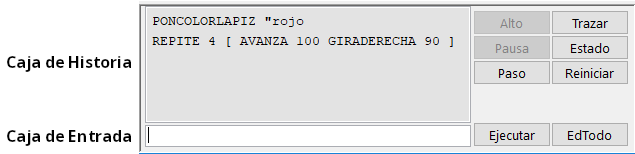
- Caja de Entrada
La Caja de Entrada está ligada a la Caja de Historia y el botón Ejecutar. En ella puedes teclear instrucciones y hacer que Logo las ejecuta. Para ello pulsa la tecla Intro o el Botón ejecutar. Usando las teclas de flecha Arriba/Abajo saltarás automáticamente a la Caja de Historia.
Dispone también de Ayuda Sensible al Contexto y Editando con el Portapapeles.
- Caja de Historia
En la Caja de Historia aparece todo lo que escribe en la Caja de Entrada. Puede ejecutar otra vez una línea de instrucciones mediante doble clic en la misma; también puedes utilizar las teclas de flecha para situarse en la línea y luego pulsar la tecla Intro. Si la línea deseada permanece oculta, usa la barra de desplazamiento para deslizarla en vista. Una vez que haya pulsado con el ratón en una línea, se copiará automáticamente en la Caja de Entrada.
Dispone también de Ayuda Sensible al Contexto.
- Botón Ejecutar
El botón Ejecutar ejecuta las instrucciones en la Caja de Entrada. Es igual que si pulsaras la tecla Intro, excepto que puedes usarlo para interrumpir Logo cuando está ocupado ejecutando otras instrucciones.
- Botón de Estado
Este botón abre una ventana con el contenido de lo qué FMSLogo está haciendo. Pulsa el botón de nuevo para cerrar la ventana.
Veas también los comandos ESTADO y QUITAESTADO.
- Botón Trazar
Este botón marca todos los procedimientos para ser ejecutado en modo trazar. Así, se escribe en la Caja de Historia las instrucciones que se están ejecutando para facilitar la depuración de errores. Pulsa el botón de nuevo para desactivar Trazar. Puedes pulsar el botón mientras FMSLogo está ejecutando instrucciones para ver lo que está haciendo. El botón Trazar hace su trabajo independientemente de que la primitiva TRAZA está trazando.
- Botón Alto
Este botón detiene FMSLogo de ejecutar más instrucciones. Funcione por lanzar un error «Parando...». Pulsando este botón deja que FMSLogo espera tu próxima instrucción, siempre y cuando el error «Parando...» no está atrapado.
El botón Alto está deshabilitado cuando FMSLogo no está ejecutando instrucciones.
Veas también el comando HALT.
- Botón Reiniciar
El botón Reiniciar es semejante al comando BORRAPANTALLA; borra el área de dibujo y manda la tortuga al centro.
- Botón Paso
Este botón marca todos los procedimientos para ser ejecutado en modo paso. Así, se ejecuta el programa paso a paso, de instrucción en instrucción. Pulsa el botón de nuevo para desactivarlo. Puedes pulsar el botón mientras FMSLogo está ejecutando instrucciones para ver lo que está haciendo. Trabaja independientemente de que se ejecute la primitiva PASO.
- Botón Pausa
Detiene FMSLogo para que puedas examinar variables, hacer cambios, u otra tarea. Una vez pulsado el botón Pausa, FMSLogo mostrará en qué procedimiento se produjo la pausa. Para continuar hay que presionar el botón Cancelar o escribir el comando SIGUE en una ventana de diálogo y pulsar OK. Puede utilizar también el comando PAUSA dentro del código para que actúe como un «Punto del Ruptura».
El botón Pausa está deshabilitado cuando FMSLogo no está ejecutando instrucciones.
- Botón EdTodo
Por defecto, el botón EdTodo abre en el Editor todo el contenido del área de trabajo (todos los procedimientos, nombres y listas de propriedades que no están tapados). Cuando lo presiones, FMSLogo ejecuta el comando EDALLBTN, que, por defecto, equivale a EDTODO. Sin embargo, puedes cambiar la definición de EDALLBTN para personalizar el comportamiento del botón EdTodo.